Как да калибрирате джойстик на Windows 10
 Обикновено джойстиците се използват за управление на играта на конзоли. Въпреки това, с развитието на съвременните технологии, разработчиците успяха да създадат специални програми, които ви позволяват да свържете геймпада към компютърно оборудване. Играчите вече могат да изпитат ефектите от играта на конзола, дори когато използват компютър. Освен това позволи на много потребители да играят игри, които преди бяха достъпни само на конзоли.
Обикновено джойстиците се използват за управление на играта на конзоли. Въпреки това, с развитието на съвременните технологии, разработчиците успяха да създадат специални програми, които ви позволяват да свържете геймпада към компютърно оборудване. Играчите вече могат да изпитат ефектите от играта на конзола, дори когато използват компютър. Освен това позволи на много потребители да играят игри, които преди бяха достъпни само на конзоли.
Но въпреки развитието на технологиите понякога могат да възникнат проблеми при свързване и калибриране на оборудване. Ще говорим за възможни проблеми и методи за конфигуриране в нашата статия.
Съдържанието на статията
Кога е необходимо калибриране на джойстика?
 Най-често може да се наложи настройка на контролера при стартиране на игра чрез специално приложение за емулатор.. В този случай параметрите може да са зададени неправилно, така че е необходимо калибриране за подобряване на производителността. Също така, тази манипулация може да е необходима, ако няма или остарели версии на драйвери.
Най-често може да се наложи настройка на контролера при стартиране на игра чрез специално приложение за емулатор.. В този случай параметрите може да са зададени неправилно, така че е необходимо калибриране за подобряване на производителността. Също така, тази манипулация може да е необходима, ако няма или остарели версии на драйвери.
ВАЖНО! Струва си да се уверите предварително, че вашият лаптоп поддържа функцията джойстик. По-старите модели нямаха тази опция.
Инструкции стъпка по стъпка за настройка на джойстик за Windows 10
Алгоритъмът за настройка на параметрите зависи от вида на избрания джойстик.Във версията на Windows 10 разработчиците промениха интерфейса и добавиха някои допълнителни функции, които ще помогнат за по-добро сдвояване на допълнителни устройства.
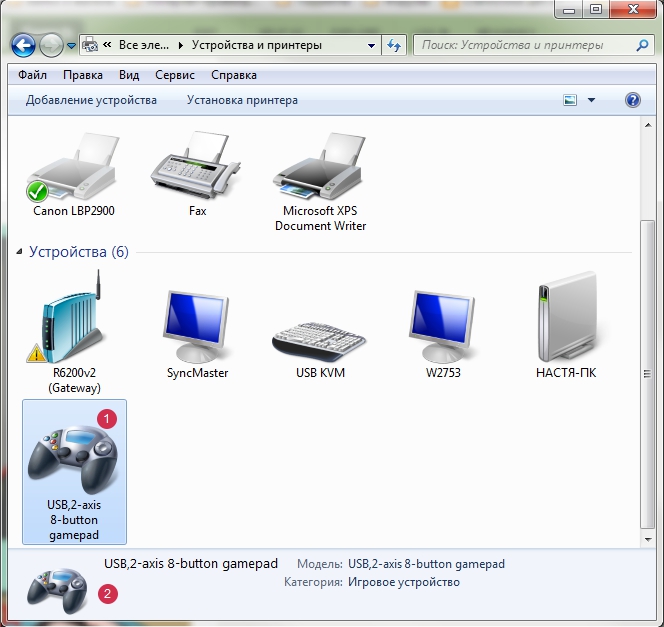
За да извършите основни настройки и да регулирате работата, направете следното:
- Включете вашия компютър и го стартирайте в стандартен потребителски режим.
- След това отидете в главното меню чрез клавиша "старт" или чрез бутона в долния ляв ъгъл на главния екран.
- Изберете „Хардуер и звук“ и след това „Устройства и принтери“.
- От предоставения списък намерете името на вашия контролер и щракнете върху него.
По-нататъшният план за настройки ще зависи от избрания контролер, така че си струва да разгледате всеки модел поотделно.
PS калибриране на джойстика
Най-често срещаната версия е PlayStation. За да калибрирате джойстика, трябва да направите следното:
 Отидете до съответния раздел, като използвате метода, описан по-горе. Щракнете с десния бутон върху името на устройството.
Отидете до съответния раздел, като използвате метода, описан по-горе. Щракнете с десния бутон върху името на устройството.- Отворете настройките на устройството за игри и продължете с основните настройки.
- В прозореца, който се показва, изберете „свойства“ и след това раздела „опции“.
- Изберете „калибриране“, за да извършите всички необходими манипулации.
- Използвайте централните контролери, за да изберете секции, и бутоните на панела, за да изберете и потвърдите действия.
Настройки на Xbox контролера на вашия компютър
 За да регулирате работата на Xbox контролера, излизането от главното меню ще съвпадне с описаната по-горе версия. Основната разлика и сложност ще бъде промененото местоположение на всички бутони на основния панел на контролера. В този случай си струва да намерите информация за предназначението на всеки ключ.
За да регулирате работата на Xbox контролера, излизането от главното меню ще съвпадне с описаната по-горе версия. Основната разлика и сложност ще бъде промененото местоположение на всички бутони на основния панел на контролера. В този случай си струва да намерите информация за предназначението на всеки ключ.
- В лентата за търсене на главното меню въведете „joy.cpl“. Отидете до секцията, която се появява.
- В диалоговия прозорец изберете геймпада XNA, щракнете върху „свойства“.
- От менюто, което се отваря, отидете на раздела „настройки“ и след това на „калибриране“, за да зададете всички необходими параметри. По този начин можете да конфигурирате подходящите настройки и опции.
ВАЖНО! Не забравяйте да запазите промените си, преди да затворите диалоговия прозорец за настройки.





